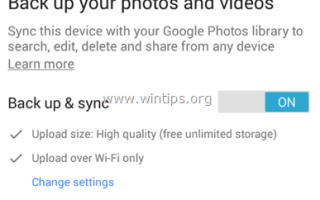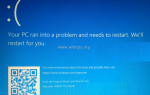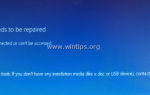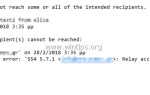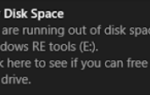В этом руководстве вы найдете подробные инструкции о том, как сделать резервную копию сохраненных данных (фотографий, музыки, видео, контактов, календаря, настроек и т. Д.) Со своего смартфона или планшета Android, чтобы обеспечить безопасность своих данных, даже если вы потерять устройство или даже если вы хотите сбросить настройки устройства до заводских.
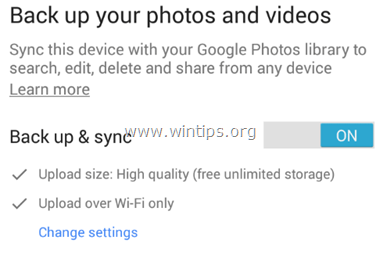
Резервное копирование содержимого телефона или планшета Android является обязательным действием (если содержимое важно для вас… и я уверен, что это так), потому что в настоящее время большинство из нас используют наше устройство Android каждый день, а не только для выполнять наши сообщения, а также управлять нашими встречами (календарь), читать / писать электронные письма или делать фотографии и видео все, что мы считаем важным.
Как сделать резервную копию содержимого вашего Android устройства.
Это руководство состоит из четырех (4) частей с подробными инструкциями по резервному копированию различного вида контента, который хранится на вашем устройстве Android (смартфоне или планшете): *
Часть 1. Резервное копирование контактов Android, календаря, Gmail и т. Д.
Часть 2. Резервное копирование настроек Android.
Часть 3. Резервное копирование Android Фото, Музыка Видео.
Часть 4. Резервное копирование Android текстовых / SMS-сообщений.
* Важный: Прежде чем продолжать следовать инструкциям этого руководства, убедитесь, что у вас уже есть учетная запись Google (Gmail), и вы настроили (добавили) эту учетную запись на своем устройстве Android.
Часть 1. Резервное копирование (синхронизация) контактов Android, календаря, Gmail и т. Д.
Если вы хотите сделать резервную копию контактов, календаря или Gmail, синхронизируйте устройство Android с учетной записью Google. Для этого:
1. На вашем устройстве Android (после добавления учетной записи Google) нажмите Настройки.
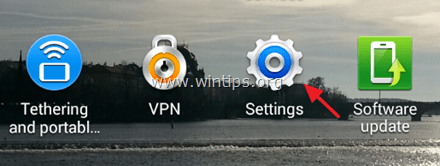
2. Нажмите, чтобы открыть учетные записи меню.
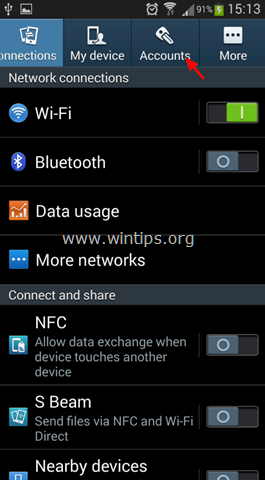
3. Выберите учетную запись Google, которую вы добавили на свой телефон.
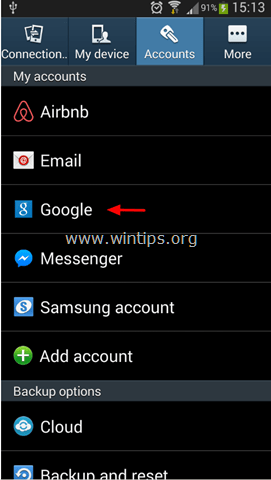
4. Отметьте (выберите), чтобы синхронизировать всю доступную информацию, а затем нажмите Синхронизировать сейчас кнопка для немедленной синхронизации контактов, календаря, Gmail и т. д. с вашей учетной записью Google. *
* Информация: Когда вы синхронизируете свой мобильный Android с учетной записью Google, вы также синхронизируете все свои контакты, календарь Google почта с вашего телефона на эту учетную запись и наоборот. Так что если вы открываете свою учетную запись Google с любого компьютера или мобильного устройства и переходите, например, к. На странице контактов Google вы можете обнаружить, что все контакты вашего телефона Android также хранятся в Интернете. Кроме того, если вы внесете изменения на устройстве или в своей учетной записи Google, изменение будет применено к обоим местоположениям (устройство Учетная запись Google), когда вы подключены к Интернету.
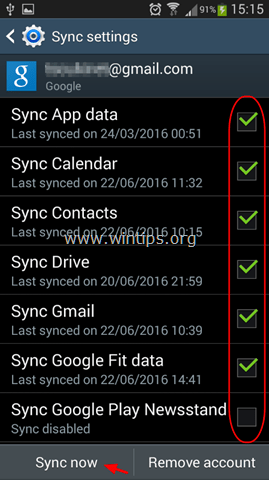
Часть 2. Резервное копирование настроек Android.
Если вы хотите сделать резервную копию настроек Android (пароли Wi-Fi, закладки, настройки приложения и т. Д.):
1. Откройте Android Настройки -> Аккаунты.
2. В разделе «Параметры резервного копирования» нажмите Резервное копирование и сброс.
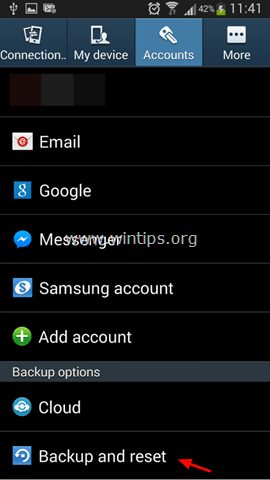
3. В разделе Резервное копирование и восстановление выберите Резервное копирование моих данных флажок. *
* Заметки:
1. Если вы хотите автоматически восстанавливать параметры резервного копирования при переустановке приложения, установите флажок Автоматическое восстановление.
2. Убедитесь, что вы добавили резервную копию в настройках Резервной учетной записи. Чтобы добавить резервную учетную запись, нажмите «Резервная учетная запись», а затем добавьте свою учетную запись Google.
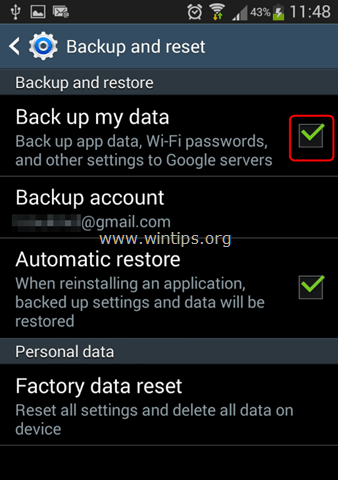
Часть 3. Резервное копирование Android Фото, Музыка Видео.
Для резервного копирования фотографий, музыки и видео с вашего устройства Android у вас есть следующие варианты:
- Ручное резервное копирование Вручную скопируйте / вставьте (перенесите) все файлы с вашего устройства Android на ваш компьютер.
- Автоматическое резервное копирование. Используйте приложение для резервного копирования, чтобы синхронизировать устройство Android с облаком. В этом руководстве я буду использовать приложение Google Photos, которое предлагается бесплатно и позволяет хранить до 15 ГБ данных на серверах Google.
Способ 1. Ручное резервное копирование Android.
Первый способ резервного копирования данных Android — это передача вручную (копирование вставьте) содержимое вашего устройства (фотографии, видео, музыка и т. д.), подключив устройство к компьютеру (ПК или MAC). Я рекомендую этот метод, потому что это более «чистый» способ резервного копирования ваших данных. Единственным недостатком этого метода является то, что вы должны выполнять эту задачу часто, чтобы поддерживать свою резервную копию в актуальном состоянии. Для резервного копирования данных Android вручную:
1. Подключите устройство Android к компьютеру с помощью USB-кабеля.
2. На вашем устройстве Android:
а. сенсорный тянуть вниз панель уведомлений.
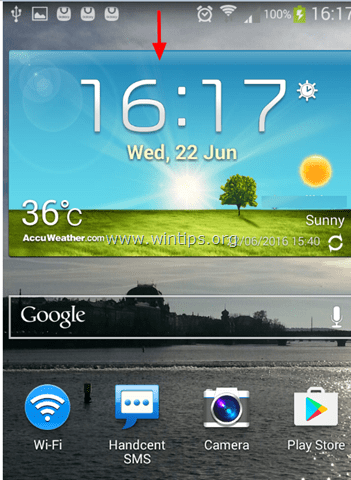
б. Нажать на Подключен как медиаустройство.
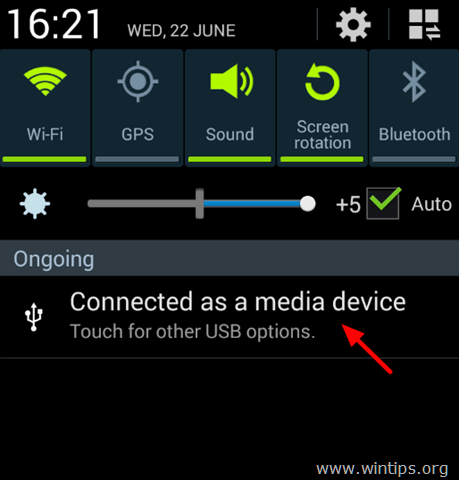
с. Выберите Медиа-устройство (MTP) флажок.
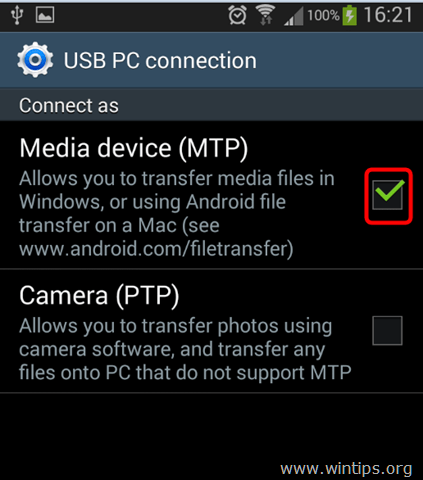
3. На вашем компьютере: откройте проводник Windows, и вы увидите:
а. Новый диск с именем вашего Android-устройства (модель) (например, «GT-I9300»),
б. Новый «Съемный диск», если вы установили SD-карту на свое устройство.
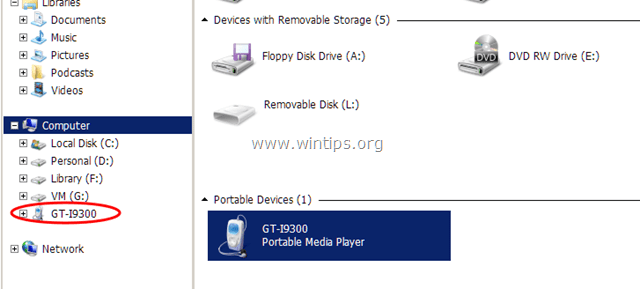
4. Создайте на своем компьютере новую папку (например, в папке «Документы») и присвойте ей имя (для новой папки), которое вы можете распознать (например, Android_Backup_11092015). Также, если у вас есть SD-карта, создайте новую папку и назовите ее так же. (например, SD_Backup_11092015).
5. Затем изучите содержимое вашего устройства (и SD-карты), а затем скопируйте / вставьте (резервную копию) в новую созданную папку (папки) на вашем компьютере:
а. Следующие папки с вашего устройства Android:
- DCIM -> Камера, Фото и Видео.
- Музыка.
- Картинки -> Скриншоты
- документы
- Загрузки
б. Все файлы с SD-карты вашего устройства.
Важный: НЕ забывайте регулярно делать резервные копии ваших данных Android, чтобы обновлять файлы.
Способ 2. Автоматическое резервное копирование Android.
Второй способ резервного копирования данных с устройства Android — использование приложения Google Photos. С помощью приложения Google Photos операция резервного копирования будет выполняться автоматически, когда ваш телефон имеет доступ в Интернет (подключен к Интернету).
Для автоматического резервного копирования данных Android с помощью Google Фото:
Шаг 1. Загрузите приложение Google Photos на свое устройство.
1. открыто Google Play магазин.
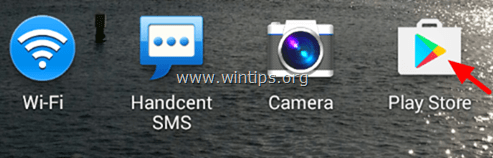
2. Введите «Google фотографии» в поле поиска, а затем нажмите на Google Фото приложение из результатов.
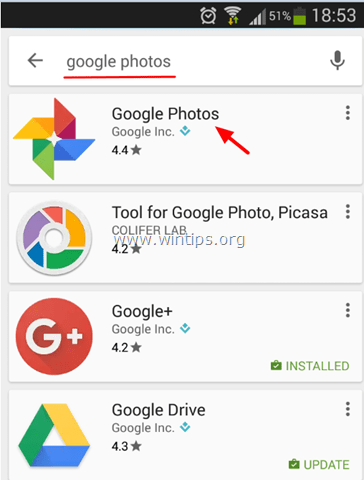
3. Нажмите устанавливать установить Google Фото на ваше устройство.
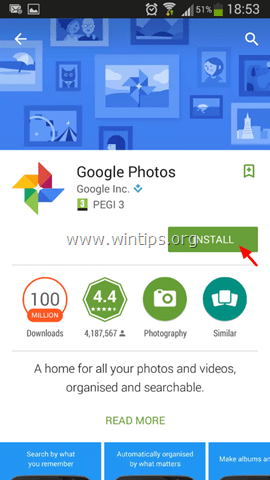
4. Внимательно прочитайте, что приложение должно получить доступ, и если вы согласны, нажмите принимать.

5. Подождите, пока установка не будет завершена.
Шаг 2. Укажите настройки резервного копирования Google Фото.
1. Запустите приложение Google Фото на вашем устройстве.
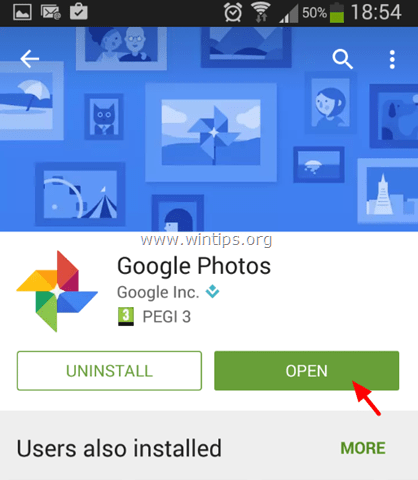
2. Убедитесь, что Резервный синхронизация настройка НА и нажмите Выполнено.
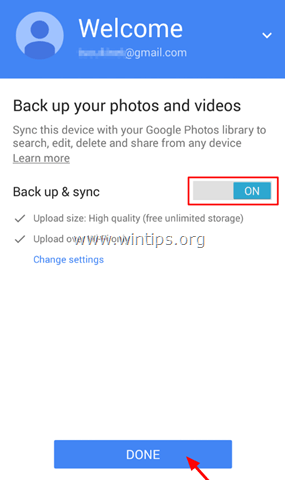
3. В левом верхнем углу нажмите Меню ![]() .
.

4. Нажмите Настройки.
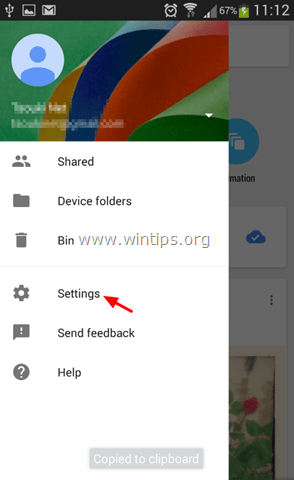
5. Нажмите Резервный синхронизация
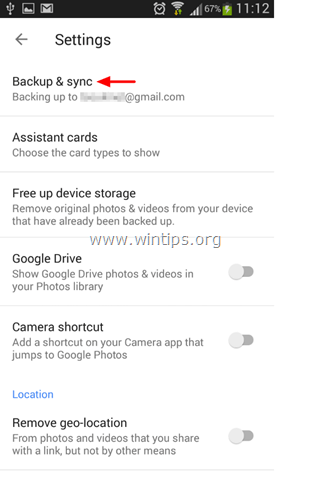
6. Нажмите Резервное копирование папок устройства.
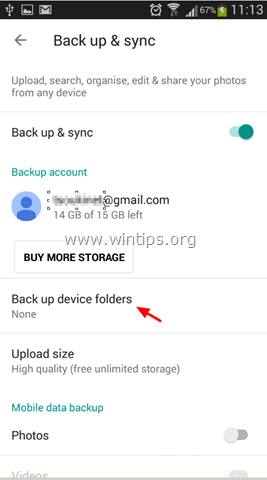
7. Теперь выберите, какие другие папки на вашем устройстве вы хотите синхронизировать (создать резервную копию) в хранилище Google Фото, переместив ползунок в НА. *
* Примечание. По умолчанию для папки камеры автоматически создается резервная копия.
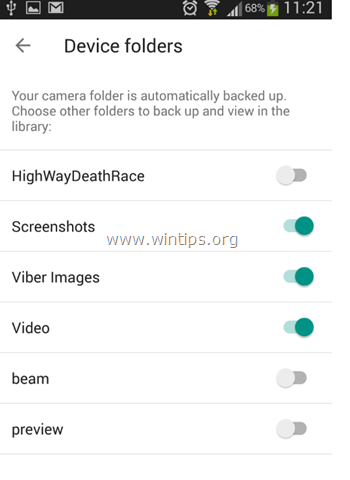
8. (Необязательно) Когда вы закончите с выбором папок, нажмите стрелку влево ![]() ,вернуться на главную синхронизировать настройки параметров. Здесь вы можете указать следующие настройки:
,вернуться на главную синхронизировать настройки параметров. Здесь вы можете указать следующие настройки:
A. В разделе «Мобильные данные»: укажите, хотите ли вы, чтобы операция резервного копирования (синхронизация) выполнялась, даже если вы подключены к Интернету через сотовую сеть. *
* Примечание. По умолчанию резервное копирование выполняется ТОЛЬКО, когда ваше устройство Android подключено к Интернету через сеть WiFi.
B. В разделе Когда выполнять резервное копирование: вы можете включить операцию резервного копирования в случае зарядки вашего мобильного телефона (только) когда роуминг.
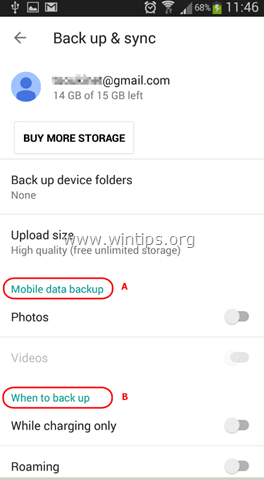
9. После задания параметров резервного копирования дождитесь синхронизации выбранных папок с вашей связанной учетной записью Google.
10. Наконец, вы можете получить доступ к своим синхронизированным данным с любого компьютера и веб-браузера, выполнив вход с той же учетной записью Google, что и на вашем устройстве, на photos.google.com.
Часть 4. Резервное копирование Android текстовых / SMS-сообщений.
Если вы хотите сделать резервную копию SMS-сообщений со своего Android-устройства, вам нужно стороннее приложение, такое как SMS Backup + приложение. Подробное руководство по использованию приложения SMS Backup + для резервного копирования текстовых / SMS-сообщений Android в вашу учетную запись Google можно найти здесь: Как пересылать (резервировать / восстанавливать) SMS-сообщения Android с / на телефон Android.
Вы сделали! Дайте мне знать, если это руководство помогло вам, оставив свой комментарий о вашем опыте. Пожалуйста, любите и делитесь этим руководством, чтобы помочь другим.